ASM网关的访问日志配置主要分为生成和采集。生成指网关打印日志到标准输出,您可以自定义在访问日志中打印哪些字段;采集指将网关打印的日志采集到阿里云日志服务,阿里云日志服务可以提供日志的存储、分析以及展示等功能。生成和采集是分开配置的,您可以自行决定是否生成或采集日志。本文介绍如何生成、采集和查看ASM网关访问日志。
前提条件
阿里云账号已开通阿里云日志服务SLS。具体操作,请参见开通日志服务。
重要将日志采集到ASM的日志服务不额外收取任何费用,但日志服务SLS会按照写入数据量计费或按使用功能计费。关于SLS计费的详细说明,请参见计费概述。
数据平面集群已安装logtail-ds组件。具体操作,请参见启用日志服务组件Logtail。
步骤一:生成访问日志
具体操作,请参见自定义数据面访问日志。
步骤二:采集和查看访问日志
采集访问日志。具体操作,请参见使用日志服务采集数据平面的AccessLog。
查看访问日志。
登录ASM控制台,在左侧导航栏,选择。
在网格管理页面,单击目标实例名称,然后在左侧导航栏,选择或。
在目标网关右侧的可观测性区域,单击日志中心或日志仪表盘。
网关日志:展示的日志仅包含当前网关所输出的日志。
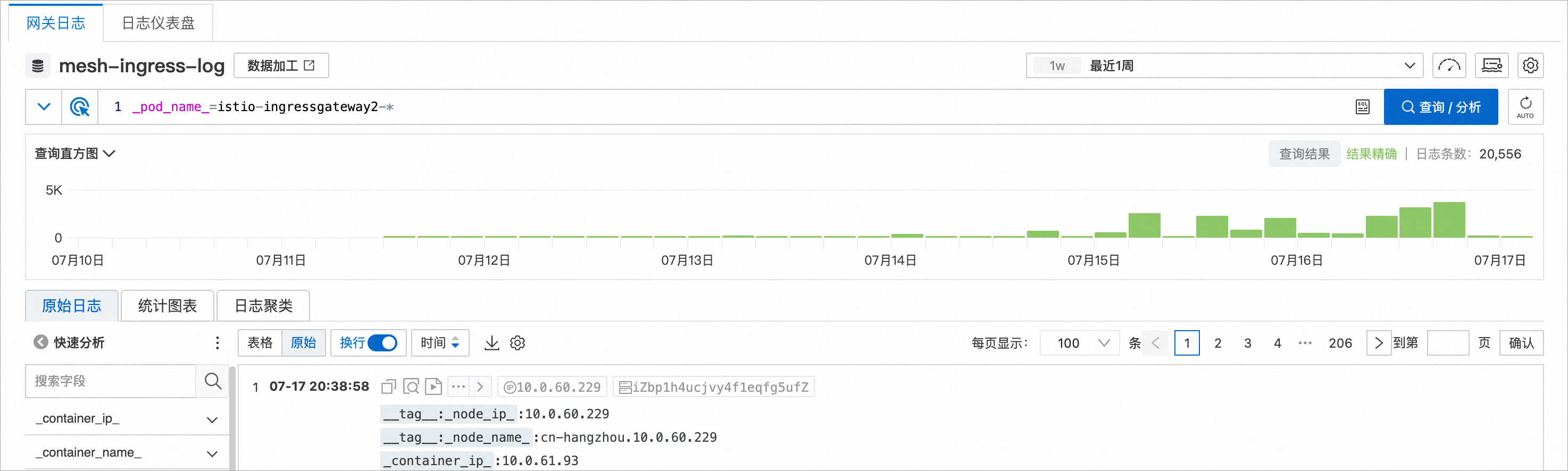
日志仪表盘:展示的日志仅包含当前网关的日志分析结果。
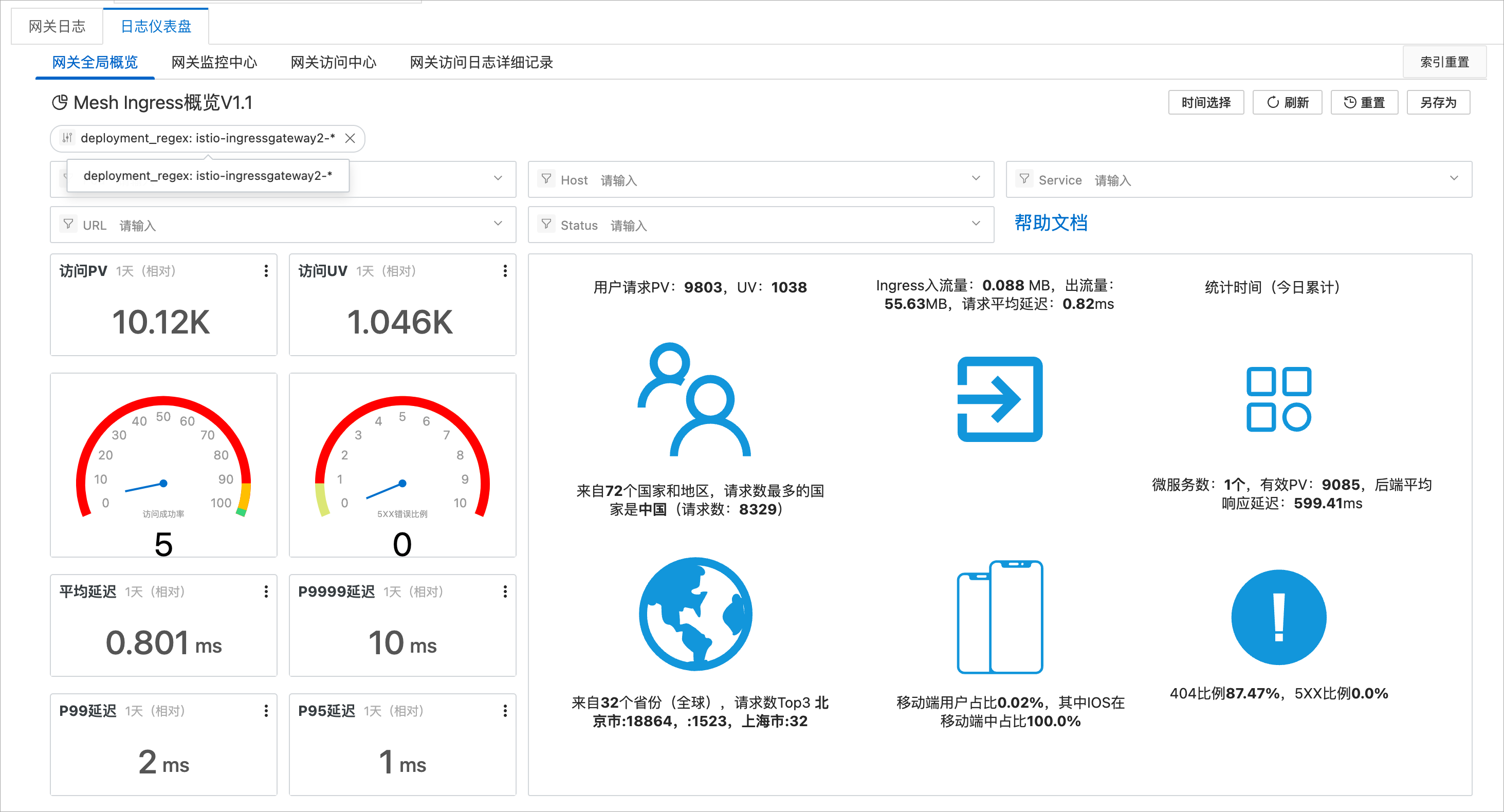
ASM实例版本为1.17.2.35以下
具体操作,请参见使用日志服务采集数据平面的AccessLog。